A Google Fotók azért népszerűek, mert kényelmes. Lehetővé teszi, hogy szó szerint egyetlen érintéssel elérje az összes fényképét az összes eszközéről. Az ötlet egyszerű kialakítású, és hibátlanul kell működnie, igaz? Nos, problémák merülnek fel, többé-kevésbé gyakran. Mert a Google Fotók Android-telefonján még mindig csak egy alkalmazás. A konkrét probléma, amelyről ebben a cikkben beszélünk, az, amikor a Google Fotók üres fényképeket jelenít meg.
Lehet, hogy nem nagy és bonyolult probléma, de az biztos, hogy bosszantó. Tehát, ha csak üres tárolókat lát a Google Fotók megnyitásakor, nézze meg a következő megoldásokat. Remélem megoldod a problémát.
Tartalomjegyzék:
- Módosítsa az oldal stílusát
- Ellenőrizze az internetkapcsolatot
- Ellenőrizze a Data Saver-t
- Törölje az alkalmazás gyorsítótárát és adatait
- Frissítse a Google Fotókat
- Telepítse újra a Google Fotókat
1. megoldás – Változtassa meg az oldal stílusát
Néha a probléma megoldása olyan egyszerű lehet, mint a Galéria elrendezésének megváltoztatása. Egy bizonyos hiba történhetett, ami miatt a fényképek üresen jelennek meg. Csak próbáljon meg egy másik elrendezést, és a probléma varázsütésre megszűnhet.
A Galéria elrendezésének módosításához a Google Fotók alkalmazásban érintse meg a három pontot a keresősávban, lépjen az Elrendezés elemre , és módosítsa az egyik elrendezést ( napi nézet , havi nézet vagy kényelmes nézet ).
2. megoldás – Ellenőrizze az internetkapcsolatot
Ha az internetkapcsolat instabil vagy „gyenge”, előfordulhat, hogy a Google Fotók nem tudja megfelelően megjeleníteni az összes fényképet, különösen, ha azok mind a felhőben vannak, és nem az eszköz tárhelyén.
Tehát mielőtt továbblép, győződjön meg arról, hogy megfelelően csatlakozik az internethez. Ha bármilyen problémát észlel, tekintse meg ezt a cikket további megoldásokért.
3. megoldás – Az Adatmentő letiltása
Ha már az internetkapcsolatról beszélünk, ha mobilhálózaton csatlakozik az Adatforgalom-csökkentő funkcióval, előfordulhat, hogy a Google Fotók nem fog megfelelően működni, mert megpróbál a lehető legtöbb adatot menteni. Tehát, ha mobiladat-kapcsolat használata közben szeretne hozzáférni fotóihoz, kapcsolja ki az Adatforgalom-csökkentőt.
Ne feledje, hogy a Google Fotók adatforgalom-kímélő nélküli elérése az adatok hatalmas részét felemészti, ha sok fotót/videót kell feltöltenie, ezért óvatosan bánjon vele.
A következőképpen kapcsolhatja ki az Adatforgalom-csökkentőt Android rendszeren:
- Nyissa meg a Beállítások > Hálózat és internet menüpontot .
- Koppintson az Adathasználat > Adatforgalom-csökkentő elemre .
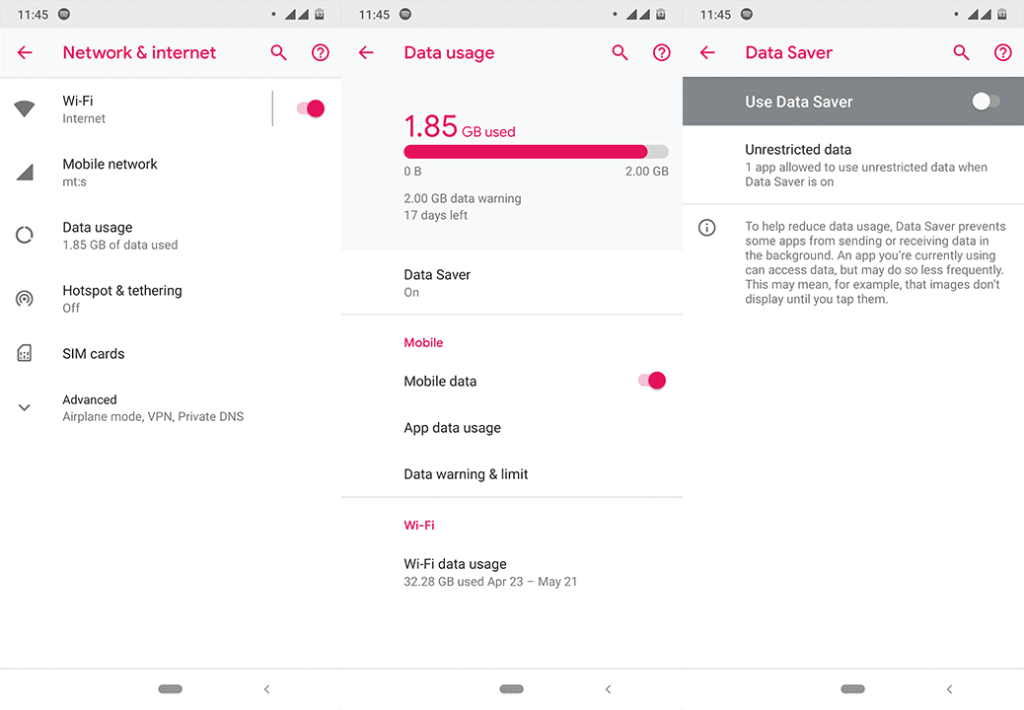
- Tiltsa le az Adatcsökkentő használata opciót.
4. megoldás – Törölje az alkalmazás gyorsítótárát és az adatokat
Tudom, hogy az alkalmazás gyorsítótárának és az adatok törlése általános megoldás, de néha határozottan segít. Tehát nem árt, ha megpróbálja, ha más megoldás nem oldja meg a problémát.
A következőképpen törölheti a Google Photo gyorsítótárat Android rendszeren:
- Nyissa meg a Beállítások menüpontot .
- Nyissa meg az Alkalmazások vagy az Alkalmazáskezelő oldalt (telefonjától függően).
- Fényképek keresése .
- Koppintson a Tárhely elemre .
- Koppintson a C lear cache elemre .
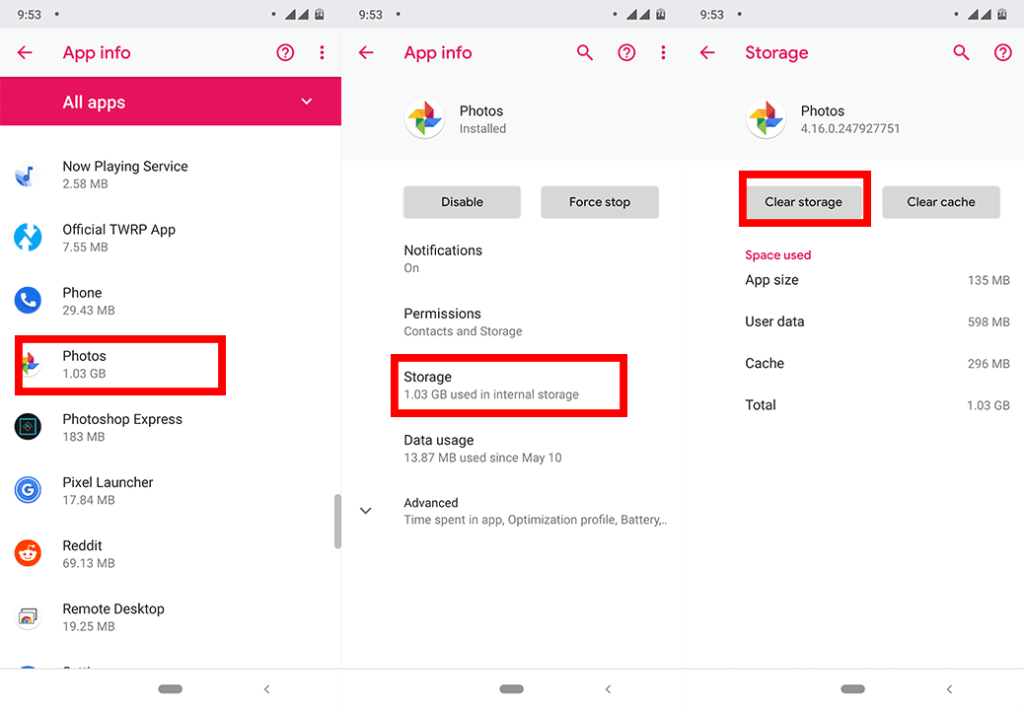
- Ha a gyorsítótár törlése nem oldja meg a problémát, visszatérhet a Tárhely (adatok) törlése lehetőséghez . Ne feledje, hogy ezzel teljesen visszaállítja az alkalmazást, és újra a semmiből kell beállítania.
- Az Alkalmazásinformációk beállításaiban megérintheti a hárompontos menüt , és eltávolíthatja a frissítéseket, ha az adatok törlése nem oldotta meg a problémát.
5. megoldás – Frissítse a Google Fotókat
A frissítések megoldják a problémákat! Ez a frissítés fő célja az alkalmazás funkcióinak és szolgáltatásainak javítása mellett. Lehetséges, hogy az üres fényképekkel kapcsolatos problémát a legutoljára telepített frissítés okozta, és a következő frissítés foglalkozik vele. Tehát csak győződjön meg arról, hogy a Google Fotók alkalmazás és az összes többi Google-alkalmazás naprakész.
Nagyjából ennyi. Remélem, hogy ezek közül a megoldások közül legalább egy segített megoldani a problémát a Google Fotók üres fotóival kapcsolatban. Ha bármilyen észrevétele vagy kérdése van, nyugodtan írja le az alábbi megjegyzésekbe.
6. megoldás – Néhány további megoldás
Végül még néhány lépést kell javasolnunk. Nézze meg őket, és ha semmi sem segít, jelentse a problémát a Google-nak, itt .
Néhány további ellenőrizendő dolog:
- Jelölje be a Kuka és az Archívum lehetőséget.
- Ellenőrizze a Google Fotók tárolási engedélyét a Beállítások > Alkalmazások > Google Fotók > Engedélyek menüpontban.
- Vizsgálja meg a biztonsági mentésre beállított eszközmappákat. Nyissa meg a Google Fotók > Profil ikon > Fotók beállításai lehetőséget. Ha ott van, nyissa meg a Biztonsági mentés és szinkronizálás > Eszközmappák biztonsági mentése lehetőséget.
- Várja meg, amíg a Google rendezi a dolgokat. Egyes felhasználók arról számolnak be, hogy egy idő után már nem láttak üres fényképeket. A Google ügyfélszolgálati állítása szerint fényképei teljesen biztonságosak, és ez egy átmeneti probléma, amely kifejezetten a Google Fotók webhez szolgáltatásban jelentkezik.
Ez a cikk a Google Fotókkal foglalkozó cikkünk része . Ha további tippeket és trükköket szeretne megtudni a Google Fotókkal kapcsolatban, vagy bizonyos problémái vannak ezzel az alkalmazással, keresse fel a Google Fotók központot további tartalomért.
A szerkesztő megjegyzése: Ezt a cikket eredetileg 2019 májusában tették közzé. Gondoskodtunk arról, hogy a frissesség és a pontosság érdekében átalakítsuk.
![Hogyan lehet élő közvetítést menteni a Twitch-en? [KIFEJEZETT] Hogyan lehet élő közvetítést menteni a Twitch-en? [KIFEJEZETT]](https://img2.luckytemplates.com/resources1/c42/image-1230-1001202641171.png)
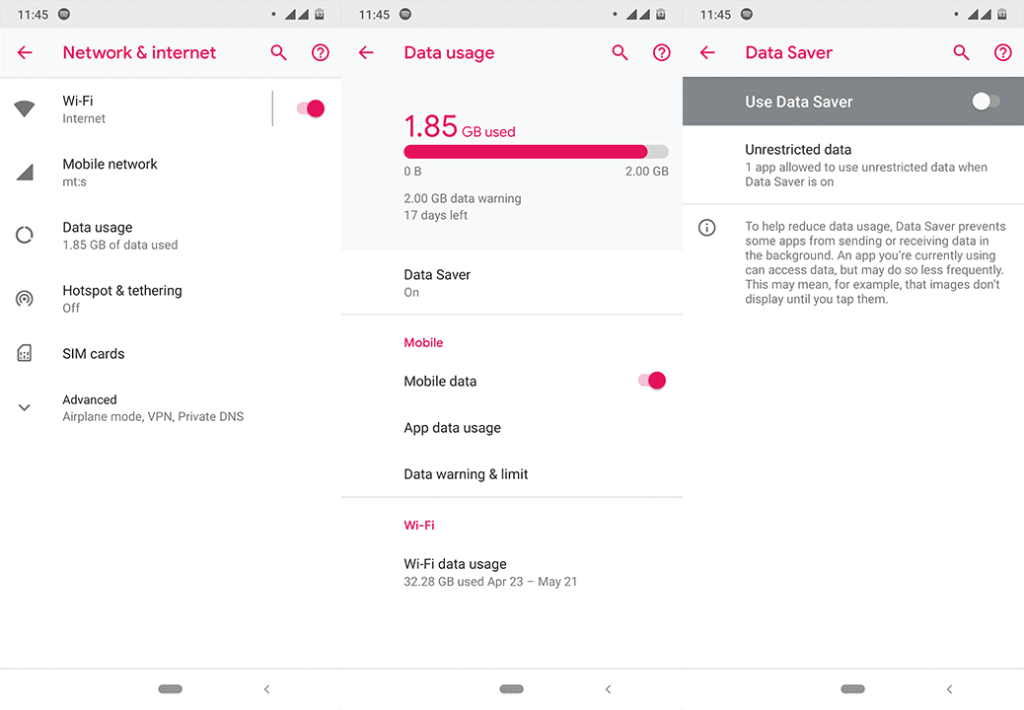
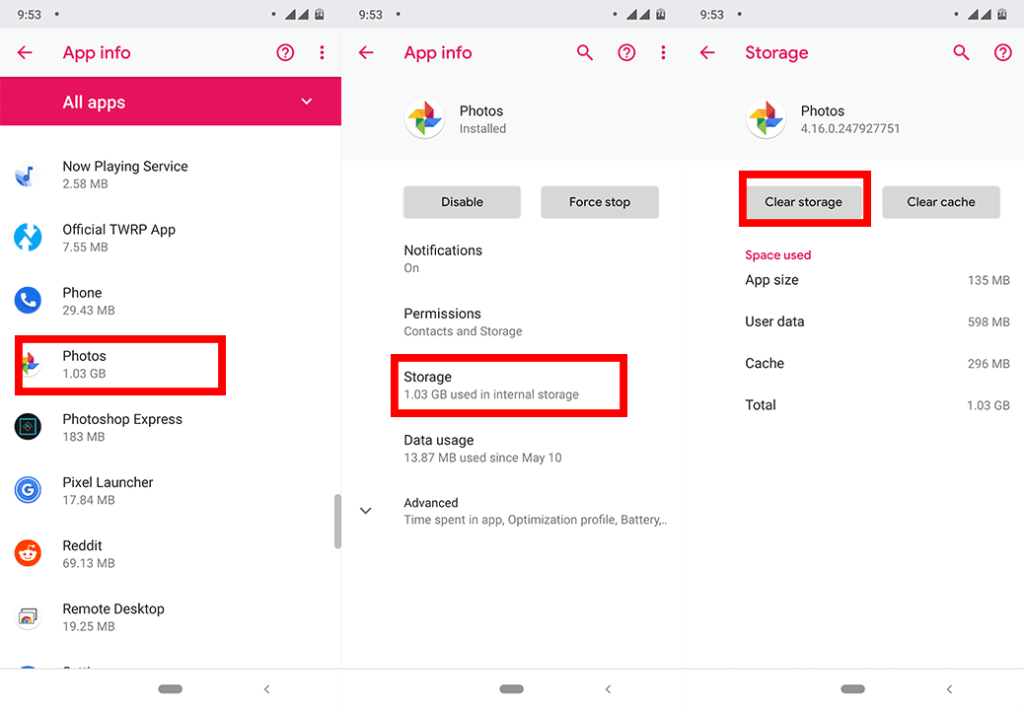


![[JAVÍTOTT] „A Windows előkészítése, ne kapcsolja ki a számítógépet” a Windows 10 rendszerben [JAVÍTOTT] „A Windows előkészítése, ne kapcsolja ki a számítógépet” a Windows 10 rendszerben](https://img2.luckytemplates.com/resources1/images2/image-6081-0408150858027.png)

![Rocket League Runtime Error javítása [lépésről lépésre] Rocket League Runtime Error javítása [lépésről lépésre]](https://img2.luckytemplates.com/resources1/images2/image-1783-0408150614929.png)



